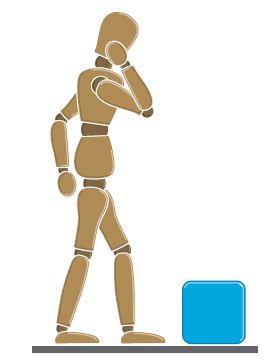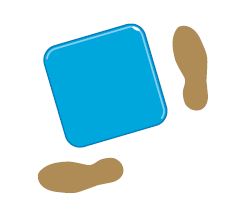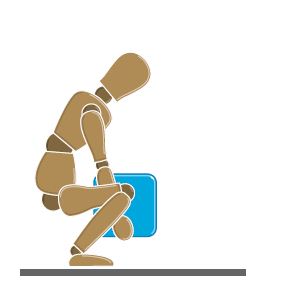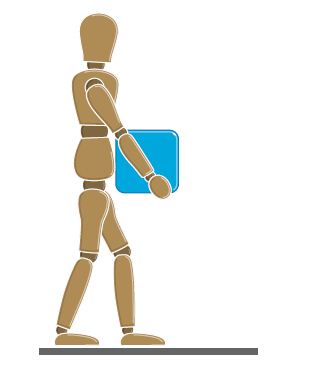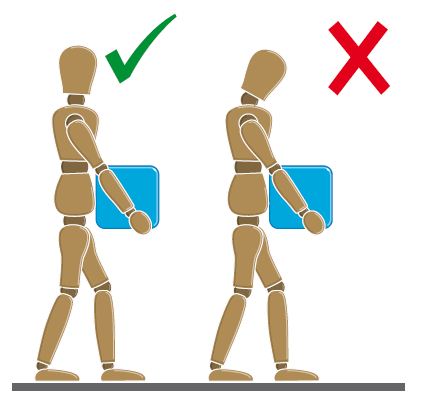Vorsichtsmaßnahmen beim Arbeiten mit elektronischen und elektrischen Geräten
摘要: Dieser Artikel enthält Informationen zu grundlegenden Sicherheitsvorkehrungen, bevor NutzerInnen an internen Komponenten von Computern oder elektrischen Geräten arbeiten. Sie finden weitere Informationen zum Schutz vor elektrostatischer Entladung (ESD), zum Vermeiden elektrostatischer Schäden an den Komponenten und zu Sicherheitsvorkehrungen beim Anheben elektronischer Geräte. ...
说明
Inhaltsverzeichnis
- Schutz vor elektrostatischer Entladung (ESD)
- Allgemeine Sicherheitshinweise:
- Vor der Arbeit an Komponenten im Inneren eines Computers
- Nach der Arbeit an einem Computer
- Allgemeine Richtlinien für die Energiesicherheit
- Sicherheitsrichtlinien für Dell Desktop-PCs
- Sicherheitsrichtlinien für Dell Laptops
- Sicherheitsrichtlinien für Dell Monitore
- Heben von Ausrüstung
Beachten Sie folgende Sicherheitsrichtlinien, um Ihre eigene Sicherheit zu gewährleisten und Ihre Geräte und Arbeitsumgebung vor möglichen Schäden zu bewahren.
Schutz vor elektrostatischer Entladung (ESD)
Dell Produkte, die über die europäische Konformitätskennzeichnung (CE) verfügen, sind so konzipiert und getestet, dass sie die internationalen Standards für elektrostatische Entladung (ESD) erfüllen. Diese Produkte wurden so konzipiert, dass sie den Standardwerten für elektrostatische Entladung entsprechen. Es kann jedoch Situationen geben, wie z. B. eine niedrige Luftfeuchtigkeit, die das Auftreten von ESD-Ereignissen verschlimmern können.
Elektrostatische Entladungen (ESD) können elektronische Komponenten im Innern des Computers beschädigen. Unter bestimmten Bedingungen kann sich elektrostatische Entladung an Ihrem Körper oder einem Objekt, z. B. einem Peripheriegerät, ansammeln und sich dann in einem anderen Objekt entladen. (Beispiel: Zum Beispiel Ihr Computer.) Um Schäden durch elektrostatische Entladung zu vermeiden, sollten Sie statische Elektrizität aus Ihrem Körper ableiten, bevor Sie mit internen elektronischen Komponenten Ihres Computers interagieren. (Beispiel: Wie z. B. ein Speichermodul.)
Sie können sich vor elektrostatischer Entladung schützen und statische Elektrizität aus Ihrem Körper ableiten, indem Sie ein metallerdetes Objekt berühren, bevor Sie mit elektronischen Geräten interagieren. (Beispiel: Zum Beispiel eine nicht lackierte Metalloberfläche auf der I/O-Leiste Ihres Computers.) Wenn Sie ein Peripheriegerät (einschließlich digitaler Handheld-Assistenten) an Ihren Computer anschließen, sollten Sie immer sowohl sich selbst als auch das Peripheriegerät erden, bevor Sie es an den Computer anschließen. Wenn Sie im Innern des Computers arbeiten, sollten Sie außerdem regelmäßig ein metallenes Objekt berühren, um statische Aufladungen abzuleiten, die sich an ihrem Körper angesammelt haben.
Sie können auch die folgenden Schritte ausführen, um Schäden durch elektrostatische Entladungen zu vermeiden:
- Wenn Sie eine statisch empfindliche Komponente aus der Versandpackung nehmen, entfernen Sie die Komponente erst dann aus dem antistatischen Verpackungsmaterial, wenn Sie bereit sind, die Komponente zu installieren. Stellen Sie vor dem Auspacken der antistatischen Verpackung sicher, dass die statische Elektrizität von Ihrem Körper abgeleitet wird.
- Wenn Sie ein empfindliches Bauteil transportieren, legen Sie es zunächst in einen antistatischen Behälter oder eine antistatische Verpackung.
- Handhaben Sie alle statisch empfindlichen Komponenten in einem statisch sicheren Bereich. Verwenden Sie nach Möglichkeit antistatische Fußboden- und Werkbankunterlagen.

Allgemeine Sicherheitsrichtlinien
Beachten Sie folgende Sicherheitsrichtlinien, damit Ihr Computer vor möglichen Schäden geschützt und Ihre eigene Sicherheit gewährleistet ist. Wenn nicht anders angegeben, wird bei jedem Verfahren in diesem Dokument davon ausgegangen, dass Sie die mit Ihrem Computer gelieferten Sicherheitshinweise gelesen haben.
- Legen Sie das Gerät auf eine harte, ebene Oberfläche. Lassen Sie einen Mindestabstand von 10 cm an allen belüfteten Seiten des Computers frei, um den für eine ordnungsgemäße Belüftung erforderlichen Luftstrom zu ermöglichen. Eine eingeschränkte Luftzufuhr kann den Computer beschädigen oder ein Feuer verursachen.
- Stapeln Sie die Geräte nicht übereinander oder platzieren sie so nah beieinander, dass sie umgewälzter oder erhitzter Luft ausgesetzt sind.
- Stellen Sie sicher, dass sich nichts auf den Kabeln Ihres Geräts befindet und dass sich die Kabel nicht an Stellen befinden, wo jemand auf sie treten oder darüber stolpern kann.
- Stellen Sie sicher, dass alle Kabel mit den entsprechenden Anschlüssen verbunden sind. Einige Konnektoren haben ein ähnliches Erscheinungsbild und können verwirrend sein (z. B.: Stecken Sie kein Telefonkabel in den Netzwerkanschluss.)
- Platzieren Sie Ihr Gerät nicht in einer geschlossenen Wandeinheit oder auf einer weichen Stoffoberfläche, wie z. B. einem Bett, Sofa, Teppich oder Vorleger.
- Halten Sie Ihr Gerät von Heizkörpern und Wärmequellen fern.
- Halten Sie Ihre Geräte von extrem heißen oder kalten Temperaturen fern, um sicherzustellen, dass sie innerhalb des angegebenen Betriebsbereichs verwendet werden.
- Schieben Sie keine Objekte in die Lüftungsschlitze oder Öffnungen Ihres Geräts. Dies kann zu einem Brand oder Stromschlag führen, da bei internen Komponenten ein Kurzschluss auftreten kann.
- Verwenden Sie Ihre Geräte nicht in einer feuchten oder nassen Umgebung, z. B. in der Nähe einer Badewanne, eines Waschbeckens oder eines Schwimmbeckens oder in einem feuchten Keller.
- Verwenden Sie keine mit Netzstrom betriebenen Geräte während eines Gewitters. Batteriebetriebene Geräte können verwendet werden, wenn alle Kabel getrennt wurden.
- Verschütten Sie keine Lebensmittel oder Flüssigkeiten auf Ihre Geräte.
- Trennen Sie Ihr Gerät von der Steckdose, bevor Sie es reinigen. Reinigen Sie Ihr Gerät mit einem weichen, mit Wasser angefeuchteten Tuch. Verwenden Sie keine Flüssig- oder Sprühreiniger, die entflammbare Stoffe enthalten können.
- Reinigen Sie den LCD-Bildschirm des Laptops oder Monitors mit einem weichen, sauberen Tuch und Wasser. Befeuchten Sie das Tuch mit Wasser und wischen Sie damit in einer Richtung von oben nach unten über das Display. Entfernen Sie Feuchtigkeit vom Display zügig und halten Sie das Display trocken. Längerer Kontakt mit Feuchtigkeit kann das Display beschädigen. Verwenden Sie keine kommerziellen Fensterreiniger, um Ihren Bildschirm zu reinigen.
Vor der Arbeit an Komponenten im Innern des Computers
- Um die potenzielle Gefahr eines Stromschlags zu vermeiden, schließen Sie während eines Gewitters keine Kabel an oder ziehen sie ab und führen Sie keine Wartungstätigkeiten oder Neukonfigurationen an Ihren Geräte durch.
- Speichern und schließen Sie alle geöffneten Dateien und beenden Sie alle geöffneten Anwendungen.
- Fahren Sie den Computer herunter. Klicken Sie auf Start > Ein/Aus > Herunterfahren.
HINWEIS: Wenn Sie ein anderes Betriebssystem verwenden, finden Sie in der entsprechenden Dokumentation eine Anleitung zum Herunterfahren.
- Trennen Sie den Computer und alle angeschlossenen Geräte von den jeweiligen Steckdosen.
- Trennen Sie alle angeschlossenen Netzwerkgeräte und Peripheriegeräte, z. B. Tastatur, Maus und Monitor, von Ihrem Computer.
- Entfernen Sie alle Medienkarten und optischen Festplatten aus dem Computer, falls vorhanden.
Nach der Arbeit an Komponenten im Innern des Computers
- Setzen Sie alle Schrauben wieder ein und stellen Sie sicher, dass keine verlorenen Schrauben im Innern des Computers zurückbleiben.
- Schließen Sie alle externen Geräte, Peripheriegeräte oder Kabel an, die Sie vor der Arbeit an Ihrem Computer entfernt haben.
- Setzen Sie alle Medienkarten, Datenträger oder andere Teile wieder ein, die Sie vor der Arbeit an Ihrem Computer entfernt haben.
- Schließen Sie den Computer und alle angeschlossenen Geräte wieder an die jeweiligen Steckdosen an.
- Schalten Sie den Computer ein.
Allgemeine Richtlinien für die Energiesicherheit
- Überprüfen Sie vor dem Anschluss des Geräts an eine Steckdose die Betriebsspannung, um sicherzustellen, dass die Spannungs- und Frequenzanforderungen des Geräts der verfügbaren Stromquelle entsprechen.
- Ihr Gerät ist entweder mit einer internen Stromquelle oder einem externen Adapter ausgestattet. Bei internen Stromquellen ist Ihr Gerät mit einer der folgenden Komponenten ausgestattet:
- Ein Spannungskreis mit automatischer Erkennung - Geräte mit einem Spannungskreis mit automatischer Erkennung haben keinen Spannungswahlschalter auf der Rückseite und erkennen automatisch die richtige Betriebsspannung.
- Oder ein manueller Spannungsauswahlschalter – Geräte mit einem Spannungsauswahlschalter auf der Rückseite müssen manuell eingestellt werden, damit sie mit der richtigen Betriebsspannung betrieben werden. Stellen Sie den Schalter auf die Position ein, die der an Ihrem Standort verwendeten Spannung am ehesten entspricht.
VORSICHT: Um Schäden an einem Computer mit manuellem Spannungsauswahlschalter zu vermeiden, stellen Sie den Schalter auf die Spannung ein, die am ehesten dem an Ihrem Standort verfügbaren Netzstrom entspricht. - Stellen Sie sicher, dass der Computer, der Monitor und die angeschlossenen Geräte für die Nennleistung des an Ihrem Standort verfügbaren Netzstroms ausgelegt sind.
- Schließen Sie die Netzkabel des Geräts nicht an eine Steckdose an, wenn das Netzkabel beschädigt ist.
- Um einen Stromschlag zu vermeiden, schließen Sie die Netzkabel des Geräts an ordnungsgemäß geerdete Steckdosen an. Wenn das Gerät mit einem dreipoligen Netzkabel geliefert wird, verwenden Sie keine Adapterstecker, die die Erdungsfunktion umgehen, oder entfernen Sie die Erdungsfunktion vom Stecker oder Adapter.
- Wenn Sie ein Verlängerungsnetzkabel verwenden, stellen Sie sicher, dass die Summe der Amperewerte der Geräte, die an das Verlängerungsnetzkabel angeschlossen sind, den Amperewert des Verlängerungskabels nicht überschreitet.
- Wenn Sie ein Verlängerungskabel oder eine Mehrfachsteckdose verwenden müssen, stellen Sie sicher, dass das Verlängerungskabel oder die Steckerleiste an eine Netzsteckdose angeschlossen ist und nicht an ein anderes Verlängerungskabel oder eine andere Steckerleiste. Das Verlängerungskabel oder die Mehrfachsteckdose muss für geerdete Stecker ausgelegt und an eine geerdete Netzsteckdose angeschlossen sein.
- Wenn Sie eine Mehrfachsteckdose mit verschiedenen Steckdosen verwenden, gehen Sie beim Anschließen des Netzkabels an die Mehrfachsteckdose vorsichtig vor. Bei manchen Mehrfachsteckdosen ist es möglich, den Stecker falsch einzusetzen. Ein falsches Einstecken des Netzsteckers kann zu dauerhaften Schäden an Ihrem Gerät und zu Stromschlägen und/oder Bränden führen. Stellen Sie sicher, dass der Erdungsstift des Netzsteckers in den Erdungskontakt der Mehrfachsteckdose eingesetzt ist.
- Achten Sie darauf, wenn Sie die Geräte aus einer Steckdose abziehen, den Stecker und nicht das Kabel anzufassen.
- Verwenden Sie nur den von Dell bereitgestellten Netzadapter, der für die Verwendung mit diesem Gerät zugelassen ist. Die Verwendung eines anderen Netzadapters kann zu einem Brand oder einer Explosion führen.
- Platzieren Sie den Netzadapter in einem belüfteten Bereich, z. B. auf dem Schreibtisch oder auf dem Boden, wenn Sie ihn mit dem Computer oder zum Aufladen des Akkus verwenden. Decken Sie den Netzadapter nicht mit Papier oder anderen Gegenständen ab, die die Kühlung beeinträchtigen. Verwenden Sie außerdem nicht den Netzadapter in einer Tragetasche.
- Der Netzadapter kann während des normalen Betriebs des Computers heiß werden. Gehen Sie beim Umgang mit dem Adapter während oder unmittelbar nach dem Betrieb vorsichtig vor.
- Es wird empfohlen, den Adapter auf den Boden oder Schreibtisch zu legen, damit das grüne Licht sichtbar ist. Dadurch werden Sie gewarnt, wenn der Adapter versehentlich aufgrund äußerer Einflüsse ausgelöst werden sollte. Wenn aus irgendeinem Grund die grüne Lampe erlischt, trennen Sie das Netzkabel für zehn Sekunden von der Wand und schließen Sie dann das Netzkabel wieder an.
- Verwenden Sie niemals einen Netzadapter, der Beschädigungen oder Anzeichen für übermäßigen Verschleiß aufweist.
Sicherheitsrichtlinien für Dell Desktop-PCs
Verwenden Sie die folgenden Sicherheitsrichtlinien, um Ihre persönliche Sicherheit zu gewährleisten und Ihr Gerät und Ihre Arbeitsumgebung vor potenziellen Schäden zu schützen. (Beispiel: Computer, Port-Replikator, Medienbasis, Dockingstation und ähnliche Geräte.)
- Überprüfen Sie vor dem Anschluss des Desktops an eine Steckdose die Betriebsspannung, um sicherzustellen, dass die Spannungs- und Frequenzanforderungen des Geräts der verfügbaren Stromquelle entsprechen.
- Ihr Desktop ist entweder mit einer internen Stromquelle oder einem externen Adapter ausgestattet. Bei internen Stromquellen ist Ihr Computer entweder mit einem Netzteil für automatische Erkennung der Betriebsspannung oder einem manuellen Spannungsauswahlschalter ausgestattet.
- Befolgen Sie die allgemeinen Sicherheitsrichtlinien in diesem Artikel.
- Befolgen Sie die allgemeinen Richtlinien zur elektrischen Sicherheit in diesem Artikel.
- Schalten Sie den Desktop-PC aus und ziehen Sie das Netzkabel ab, wenn er über einen längeren Zeitraum nicht benutzt wird.
Sicherheitsrichtlinien für Dell Laptops
Verwenden Sie die folgenden Sicherheitsrichtlinien für Laptops, um Ihre persönliche Sicherheit zu gewährleisten und Ihr Gerät und Ihre Arbeitsumgebung vor potenziellen Schäden zu schützen. (Beispiel: Computer, Port-Replikator, Medienbasis, Dockingstation und ähnliche Geräte.)
- Bewahren Sie Ihren Laptop nicht in einer Umgebung mit geringem Luftstrom auf, z. B. in einer Tragetasche oder einer geschlossenen Aktentasche, während der Computer eingeschaltet ist. Eine eingeschränkte Luftzufuhr kann den Computer beschädigen oder ein Feuer verursachen.
- Verwenden Sie Ihren Laptop oder Adapter nicht über einen längeren Zeitraum mit der Basis direkt auf freiliegender Haut. Die Oberflächentemperatur des Sockels steigt während des normalen Betriebs an, insbesondere wenn Wechselstrom anliegt. Bei andauerndem Kontakt mit freiliegender Haut kann es zu Beschwerden oder Verbrennungen kommen.
- Verwenden Sie nur den von Dell bereitgestellten Netzadapter, der für die Verwendung mit diesem Gerät zugelassen ist. Die Verwendung eines anderen Netzadapters kann zu einem Sicherheitsrisiko führen. Informationen zu den elektrischen Nennwerten des Netzadapters finden Sie im Benutzerhandbuch.
- Um alle Stromquellen von Ihrem Laptop zu entfernen, schalten Sie den Computer aus, ziehen Sie den Netzadapter aus der Steckdose und entfernen Sie alle im Akkuschacht oder Modulschacht installierten Akkus.
HINWEIS: Einige Dell Laptops verfügen über einen Akku, der nicht entfernt werden kann.
- Mit dem Dell Autoadapter können Sie Ihren Laptop im Auto, Boot oder Flugzeug mit Strom versorgen und aufladen. Der Adapter verbindet den Computer über ein Gleichstromkabel mit einer Stromquelle. Das Gleichstromkabel wird entweder mit einem Zigarettenanzünder-Adapter im Auto oder einem Stecker vom Typ empower verbunden. Lesen Sie die Betriebsanweisungen in Ihrem Benutzerhandbuch, bevor Sie den Autoadapter anschließen und verwenden.
- Verwenden Sie Ihr Gerät nicht in Fahrzeugen mit hoher Spannung (24 V Gleichspannung), wie z. B. gewerblichen Transportfahrzeugen.
- Schließen Sie den Autoadapter an den Computer an. Schließen Sie den Adapter dann bei ausgeschaltetem Automotor oder ausgeschalteter anderer Gleichstromquelle an den Zigarettenanzünder oder die Gleichstromquelle an.
- Ein beschädigter Akku kann zu Verletzungen führen. Schäden können durch Stöße oder Schläge entstehen, die Beulen oder Löcher im Akku verursachen, durch Flammen und andere Einflüsse, die zu Deformationen führen. Nehmen Sie den Akku nicht auseinander. Gehen Sie mit beschädigten oder auslaufenden Akkus mit äußerster Vorsicht um. Ist der Akku beschädigt, kann Elektrolyt aus den Zellen austreten oder ein Feuer ausgelöst werden, was zu Verletzungen führen kann.
- Bewahren Sie den Akku außerhalb der Reichweite von Kindern auf.
- Bewahren Sie den Computer oder den Akku nicht in der Nähe von Wärmequellen auf, wie etwa Heizungen, Kaminen, Herden, Heizlüftern oder ähnlichen Geräten. Temperaturen über 65 °C sind generell zu vermeiden. Wenn sie auf übermäßige Temperaturen erhitzt werden, können Batteriezellen entweichen oder explodieren, was eine Brandgefahr darstellt.
- Transportieren Sie den Akku nicht in Ihrer Hosentasche, Handtasche oder einem Behälter, in dem dort befindliche Gegenstände aus Metall (beispielsweise Schlüssel) die Klemmen des Akkus kurzschließen können. Der daraus resultierende übermäßige Stromfluss kann zu extrem hohen Temperaturen führen und den Akku oder umgebende Materialien beschädigen oder zu Verletzungen wie Verbrennungen führen.
- Befolgen Sie die allgemeinen Sicherheitsrichtlinien in diesem Artikel.
- Befolgen Sie die allgemeinen Richtlinien zur elektrischen Sicherheit in diesem Artikel.
- Schalten Sie den Laptop aus und ziehen Sie das Netzkabel ab, wenn er über einen längeren Zeitraum nicht benutzt wird.
Sicherheitsrichtlinien für Dell Monitore
Lesen und befolgen Sie diese Anweisungen beim Anschließen und Verwenden ihres Computermonitors:
- Befolgen Sie die allgemeinen Sicherheitsrichtlinien in diesem Artikel.
- Befolgen Sie die allgemeinen Richtlinien zur elektrischen Sicherheit in diesem Artikel.
- Achten Sie immer darauf, dass Ihr Monitor für den Betrieb mit dem an Ihrem Standort verfügbaren Netzstrom ausgelegt ist.
- Legen Sie den Monitor auf eine stabile Oberfläche und gehen Sie vorsichtig damit um. Der Bildschirm ist aus Glas gefertigt und kann beschädigt werden, wenn sie ihn fallen lassen oder dagegen schlagen.
- Setzen Sie Ihren Flachbildschirm Raumtemperaturen aus. Übermäßige Kälte oder Hitze kann sich negativ auf die Flüssigkristalle des Bildschirms auswirken.
- Der Monitor darf keinen starken Vibrationen oder Stößen ausgesetzt werden. Legen Sie den Monitor beispielsweise nicht in einen Kofferraum.
- Um einen Stromschlag zu vermeiden, versuchen Sie nicht, Abdeckungen zu entfernen oder das Innere des Monitors zu berühren.
- Schalten Sie den Monitor aus und ziehen Sie das Netzkabel ab, wenn er über einen längeren Zeitraum nicht benutzt wird.
Heben von Ausrüstung
- Nehmen Sie sich Zeit, Ihre Situation zu durchdenken, zu planen und die Sicherheitshinweise beim Heben zu befolgen.
- Achten Sie auf einen festen Stand mit gleichmäßiger Gewichtsverteilung. Stehen Sie breitbeinig mit voneinander weg weisenden Zehen, damit Sie einen festen Stand haben.
- Beugen Sie die Knie. Beugen Sie Ihren Körper nicht an der Taille.
- Spannen Sie die Bauchmuskeln an. Die Bauchmuskulatur stützt Ihre Wirbelsäule, wenn Sie Lasten heben, und gleicht die Kraft der Last aus.
- Hebe mit den Beinen, nicht mit dem Rücken.
- Halten Sie die Last nahe am Körper. Je näher die Last der Wirbelsäule ist, desto weniger wird der Rücken belastet.
- Halten Sie den Rücken beim Anheben oder Absetzen der Last gerade. Vergrößern Sie die Last nicht um Ihr Körpergewicht. Vermeiden Sie es, Ihren Körper und Rücken zu verdrehen.
- Befolgen Sie die gleiche Technik in umgekehrter Reihenfolge, um die Last abzusetzen.
- Halten Sie Ihren Kopf beim Transport von Ausrüstung gerade.
- Schauen Sie immer nach vorn.
- Versuchen Sie, sich gleichmäßig zu bewegen.
- Handhaben Sie nicht mehr als das, was sich bequem bewältigen lässt (im Zweifelsfall Hilfe in Anspruch nehmen).